Comment partager des documents et photos sur votre repaire google +
Vous pouvez transformer vos Hangouts de Google+ en expériences à part entière marketing social par le partage de documents et des photos avec tous les participants. Par exemple, accueillir un Hangout pour vos membres de l'équipe de marketing de médias sociaux et de leur montrer des graphiques de la répartition démographique que vous discutez des stratégies de contenu sur Google+.
Sommaire
- Cliquez sur le bouton google docs, qui apparaît sur la barre de menu en haut.
- Vous pouvez soit sélectionner un ou plusieurs documents à partir de votre liste de google docs fichiers ou télécharger un nouveau document à partir de votre ordinateur.
- Après avoir sélectionné votre document, cliquez sur le bouton sélectionner et puis cliquez sur le bouton télécharger sur l'écran suivant.
- Cliquez sur l'onglet applications dans le coin inférieur gauche de l'écran.
- Cliquez sur l'icône google docs.
Suivez ces instructions pour partager un document:
Cliquez sur le bouton Google Docs, qui apparaît sur la barre de menu en haut.
Un écran apparaît Google Docs. L'écran affiche la liste de tous les documents que vous avez dans Google Docs.
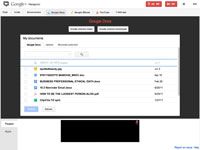
 Agrandir
AgrandirVous pouvez soit sélectionner un ou plusieurs documents à partir de votre liste de Google Docs fichiers ou télécharger un nouveau document à partir de votre ordinateur.
Si vous voulez simplement partager un document qui est déjà montrant sur l'onglet Google Docs, sélectionnez la case à cocher et passer à l'étape 3.
Pour télécharger un nouveau document pour le partage, cliquez sur l'onglet Ajouter. Cet onglet vous permet de rechercher votre ordinateur pour votre document si vous ne l'avez pas déjà chargé dans Google Docs.
L'onglet sélectionné récemment vous permet simplement d'accéder à un document que vous avez récemment partagé.
Après avoir sélectionné votre document, cliquez sur le bouton Sélectionner et puis cliquez sur le bouton Télécharger sur l'écran suivant.
Votre fichier, que ce soit une image, document Microsoft Word ou une présentation PowerPoint, par exemple, montre sur votre écran. Cependant, les gens de votre Hangout ne verront automatiquement votre document partagé, et vous ne verrez pas automatiquement leurs documents partagés, soit.
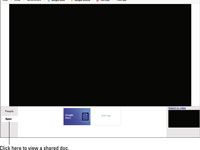
 Agrandir
AgrandirCliquez sur l'onglet Applications dans le coin inférieur gauche de l'écran.
Cela vous permettra de visualiser un document partagé.
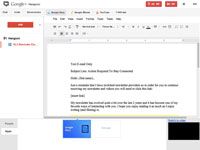
 Agrandir
AgrandirCliquez sur l'icône Google Docs.
Les documents partagés sont répertoriés dans le volet de gauche, et le document actuellement sélectionné apparaît à droite.
Cette fonctionnalité est génial pour la collaboration, car il permet à l'hôte de modifier un document à l'écran, en fonction de l'élément que vous avez partagé. Par exemple, vous êtes en mesure de modifier un document Word et un tableur Excel.






